kindle是一款比较强大和热门的电子书阅读软件,这款软件不仅可以进行电子书的导入和阅读,也可以进行PDF文档的导入和阅读,大家在使用的过程中,想要更好的管理导入的文件,那么我们可以通过添加一个收藏夹,进行文件的分类设置,创建的收藏夹可以按照你导入的文件的类型进行创建,创建之后,就可以将相同类型的文件添加到收藏夹,可以更好的管理文件内容,下方是关于如何使用kindle新建收藏夹的具体操作方法,如果你需要的情况下可以看看方法教程,希望对大家有所帮助。
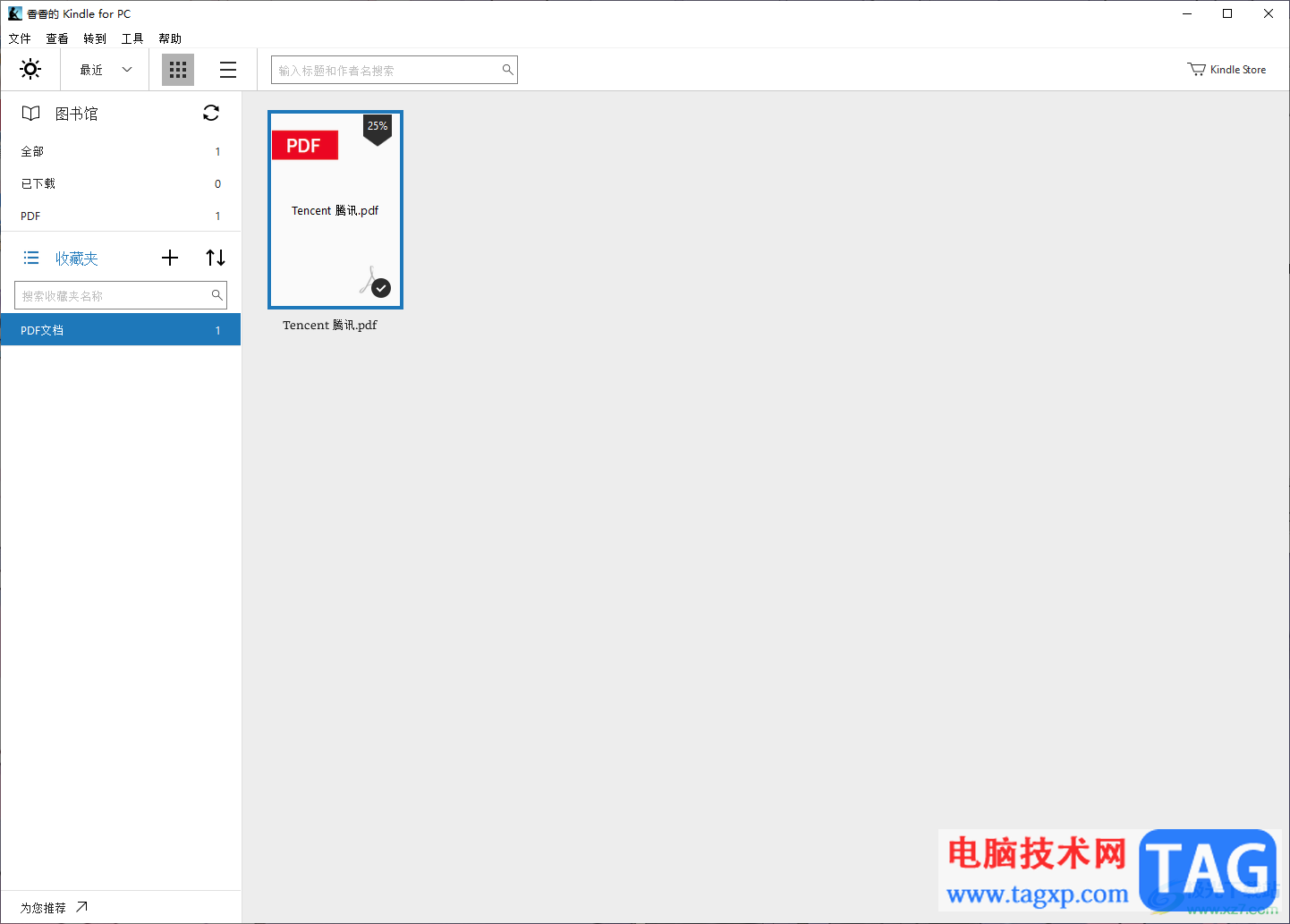
1.首先,我们需要将kindle点击打开,在打开的页面中可以看到自己导入的PDF文档,我们将左侧的【收藏夹】后面的【+】图标进行点击。
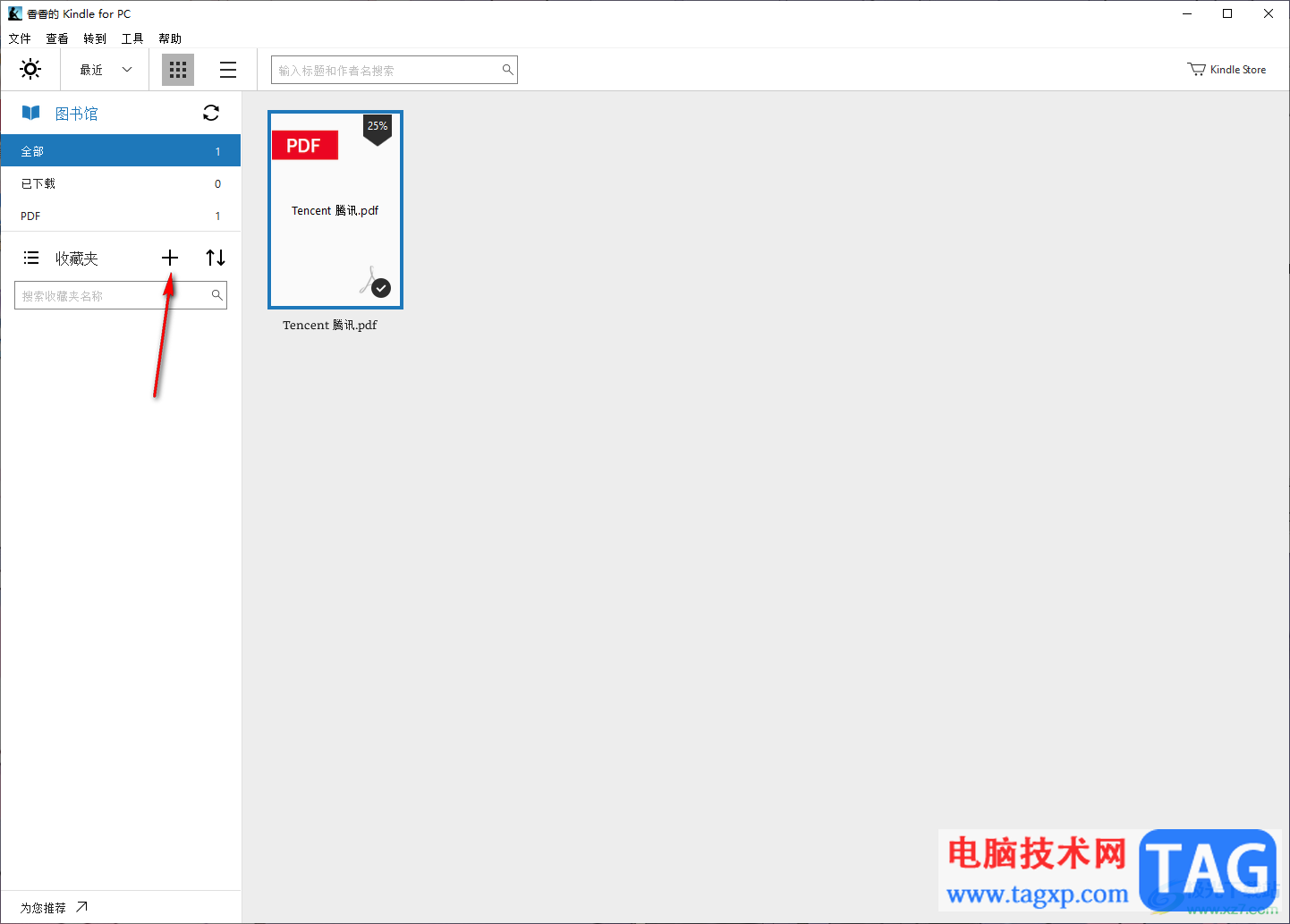
2.这时,就会在旁边出现两个选项,直接点击【新建收藏夹】选项。
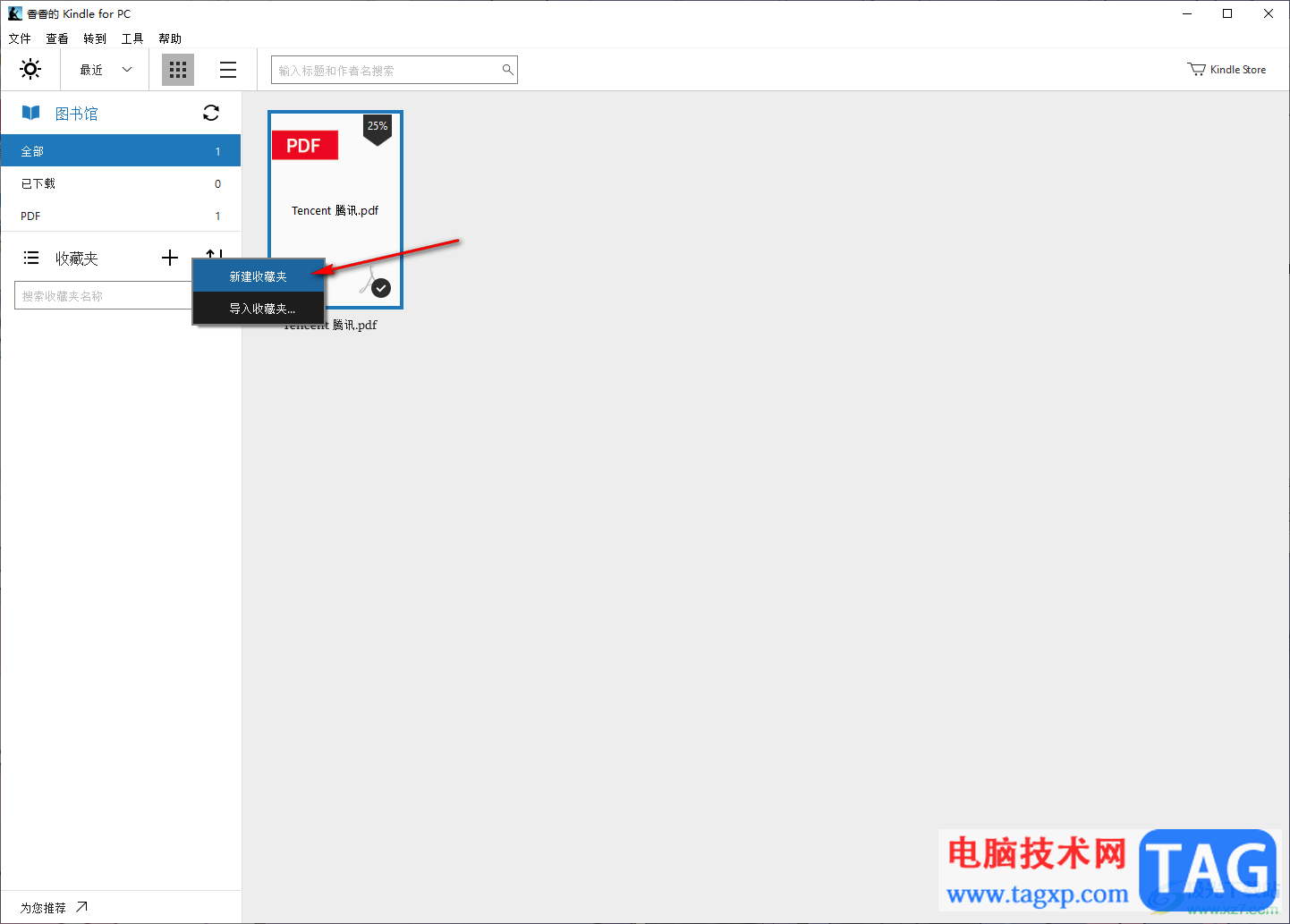
3.之后在左侧的收藏夹下方会弹出自己新建的收藏夹,你可以为该收藏夹设置一下名字,如图所示。

4.完成收藏夹的创建之后,再点击我们已添加进来的PDF文档,你可以将该文档选中进行右键点击,依次选择【从收藏夹添加/删除】-【PDF文档】。

5.那么我们添加的PDF文档就会放置到刚刚创建的PDF文档收藏夹中,如图所示。
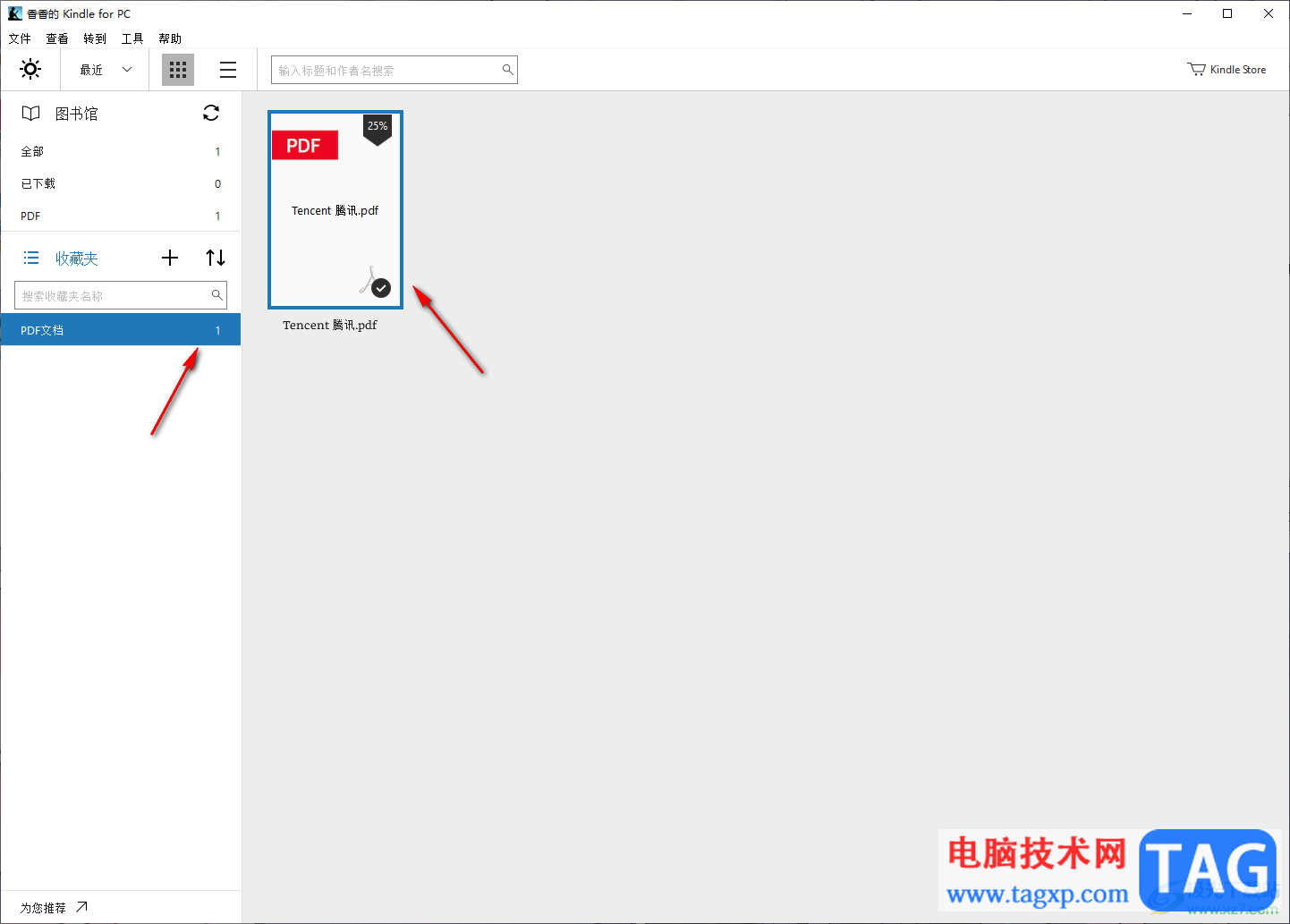
以上就是关于如何使用kindle创建收藏夹的具体操作方法,你可以根据自己的需求进行收藏的创建,之后可以将自己需要的文档进行添加到创建好的收藏夹中进行存放,那么我们在查找文档的时候,也比较好查找,感兴趣的话可以操作试试。
 iPhone13连接carplay的教程
iPhone13连接carplay的教程
随着用户对手机的需要越来越高,手机的种类也顺势变得丰富起......
 win10怎么任务管理器按不出来
win10怎么任务管理器按不出来
win10系统是一款非常优秀的高性能系统,最近一直有win10系统的小......
 Image Tuner调整图片大小的教程
Image Tuner调整图片大小的教程
ImageTuner是一款图片批量处理软件,可以用来调整图片的大小、转......
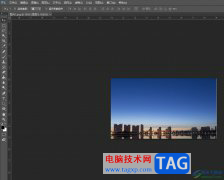 photoshop局部变形扭曲图片的教程
photoshop局部变形扭曲图片的教程
photoshop是一种图像处理软件,它为用户提供了强大且丰富的处理......
 数据恢复实用技巧:如何恢复误删的文件
数据恢复实用技巧:如何恢复误删的文件
数据丢失是现代人们在使用电脑时经常会遇到的烦恼,无论是意......
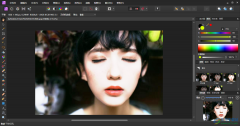
AffinityPhoto是一款修图软件,我们可以通过AffinityPhoto来美化自己喜欢的图片,这款软件可以进行磨皮操作、可以对图片进行调色操作,有的时候我们喜欢的图片的曝光度不是很好,那么我们可以...
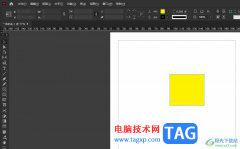
AdobeInDesign作为一款版面设计和桌面出版软件,被广泛应用在出版、印刷、广告和数字媒体等领域,同时为用户带来强大的功能,让用户可以创作出精美的平面设计作品,因此AdobeInDesign软件收获...
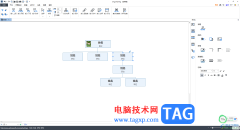
OrgCharting是一款新型的制作组织架构图的软件,通过制作组织结构图可以梳理一些比较复杂的人际关系,以及可以对一些人事部门、各领导员工进行职位的梳理等,而这款软件对于制作结构图是...
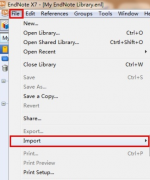
很多朋友都在使用Endnote这款软件,那么Endnote如何导入文献呢?想必大家都很想知道,那么今天小编就和大家分享一下Endnote导入文献的方法,希望可以帮助到大家哦。...
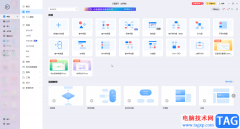
亿图图示是一款非常受欢迎的图示文件制作软件,比如我们可以使用该软件制作一些思维导图,制作一些流程图等等。如果我们在亿图图示中希望为内容添加一定的项目符号,小伙伴们知道具体...

小伙伴们你们知道ps怎么设计春季新品海报呢?今天小编很乐意与大家分享ps春日主题文字海报的设计方法,感兴趣的可以来了解了解哦。...

会声会影是一款非常好用的视频剪辑软件,很多小伙伴在需要剪辑视频是都会首选使用该软件。在会声会影中如果我们希望为视频画面添加亮度和对比度滤镜效果,小伙伴们知道具体该如何进行...
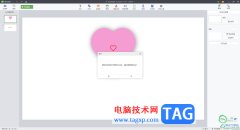
希沃白板5是一款非常实用的课件制作软件,大家可以通过这款软件将我们需要的内容进行制作出来,这款软件是专门用来授课的软件,而有的小伙伴在使用这款软件的时候,会提示不是最新版...
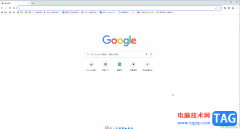
谷歌浏览器是一款非常好用的浏览器软件,使用时不会有各种广告弹窗的打扰,界面非常干净简洁,很多小伙伴都在使用。如果我们希望在电脑版谷歌浏览器中设置移动传感器功能,小伙伴们知...
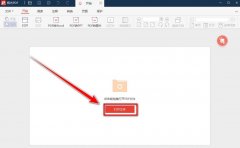
或许有的小伙伴还不太清楚极光PDF阅读器怎么全屏显示?那么在这里小编就为大家带来了极光PDF阅读器全屏显示的方法哦,还不太清楚的朋友赶快来看看吧。...
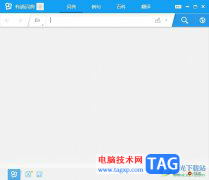
有道词典是一款免费的中英文翻译软件,为用户带来了多语种翻译功能,还有着屏幕取词划词翻译功能,让用户能够从中收获到大量的生词释义并熟练掌握,所以有道词典软件是许多英语学习者...

语雀是很多小伙伴都在使用的一款云端知识库软件,在这款软件中,我们可以将自己收获的知识都记录在文档中。语雀可以帮助我们快速的完成工作,还能让我们更详细的学习到各种知识。在使...
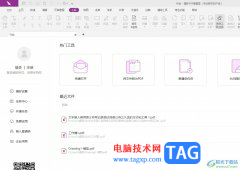
福昕pdf编辑器是一款不错的在线pdf编辑工具,它为用户提供了强大的pdf编辑功能,用户可以删除替换、合并拆分或是格式转换pdf文档,能够很好的满足用户的需求,并且深受用户的喜欢,当用户...
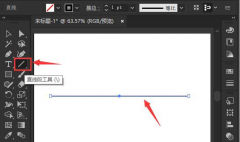
如何使用ai软件绘制粗糙化线条呢?可能有的小伙伴还不太了解,那么今天小编就为大家带来了ai绘制粗糙化线条的方法,还不太了解的小伙伴赶快来看看吧。...
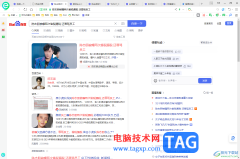
当前浏览器是非常重要的操作软件,只要你使用电脑进行操作,那么几乎都是需要进入到浏览器中进行搜索相关内容或者是下载相关软件的,而其中使用360安全浏览器的小伙伴也比较多,在该浏...